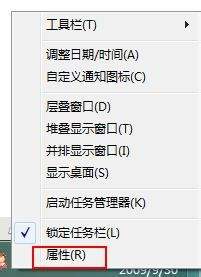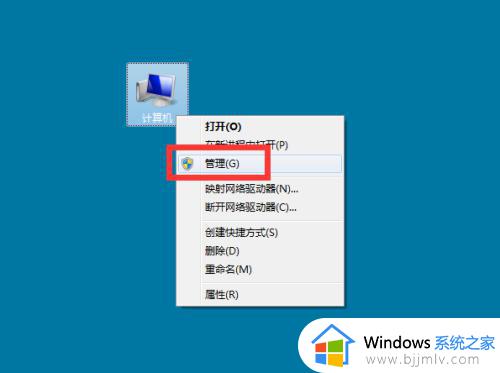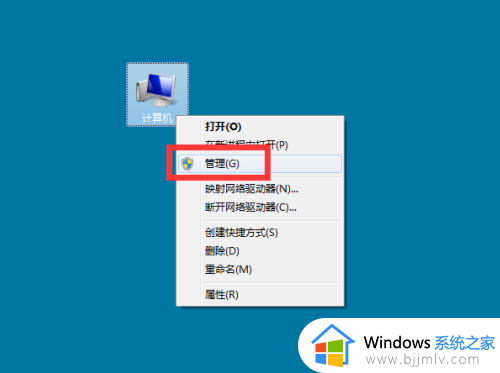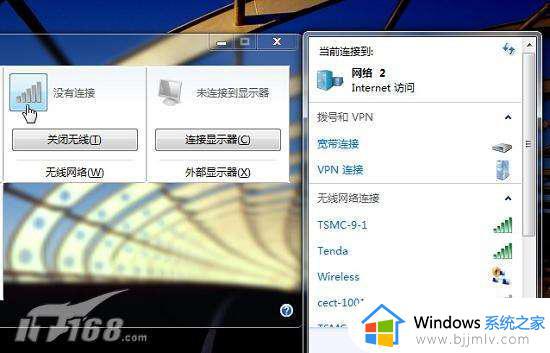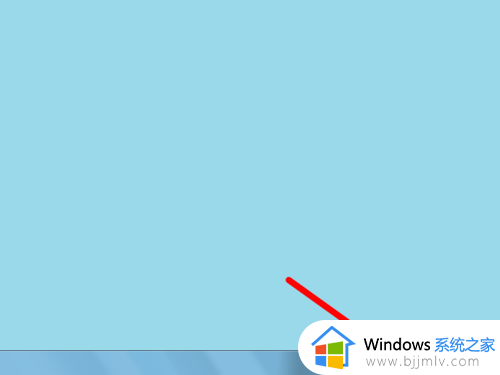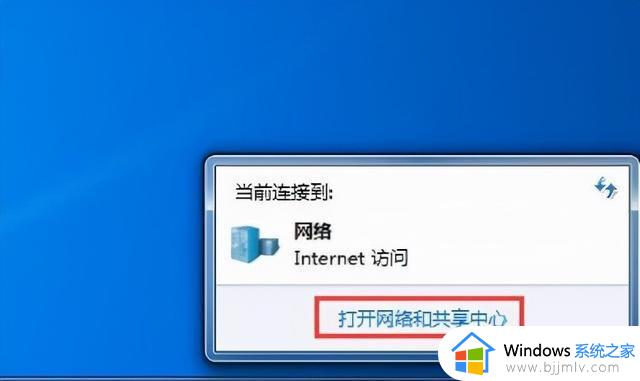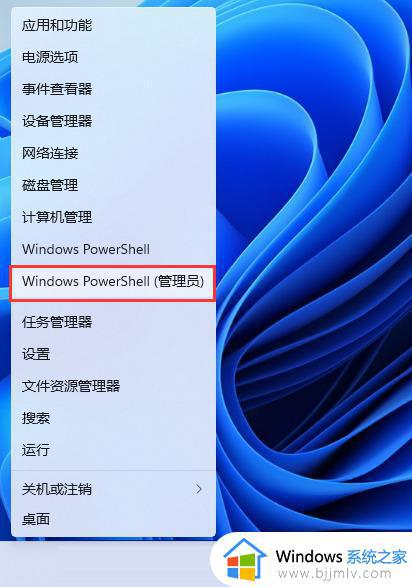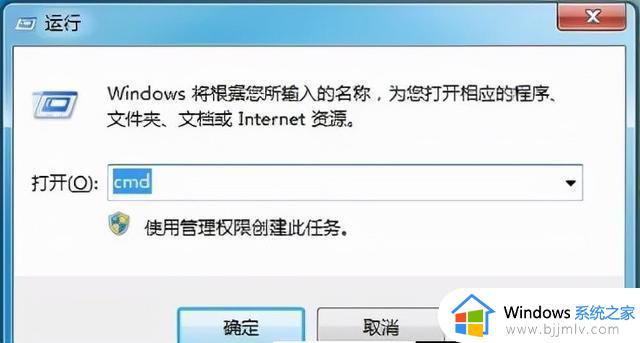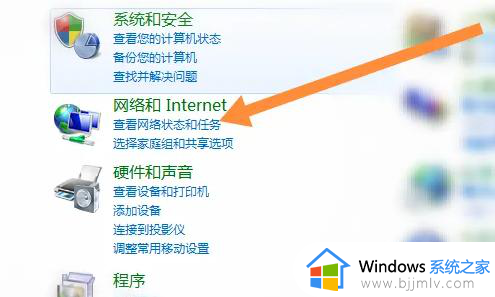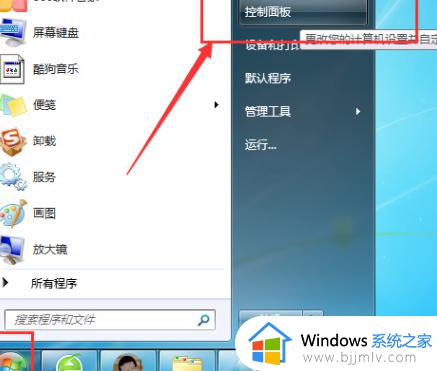win7操作中心图标无法开启怎么办 win7电脑操作中心无法打开解决方法
更新时间:2023-10-26 17:12:50作者:run
操作中心是win7操作系统中的一个重要功能,它提供了许多系统管理和优化工具,有时我们可能会遇到操作中心无法打开的问题,这给我们的电脑使用带来了不便。那么win7操作中心图标无法开启怎么办呢?在本文中,我们将介绍win7电脑操作中心无法打开解决方法,帮助您解决困扰。
具体方法如下:
1、打开设备,点出操作窗口,输入services.msc,按下返回键。
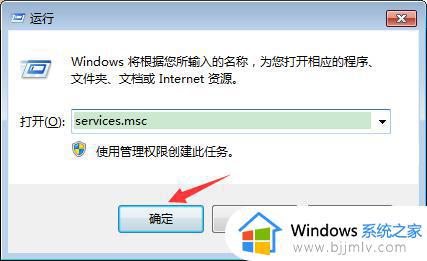
2、弹出服务窗口后,找到SecurityCenter选项,双击打开。
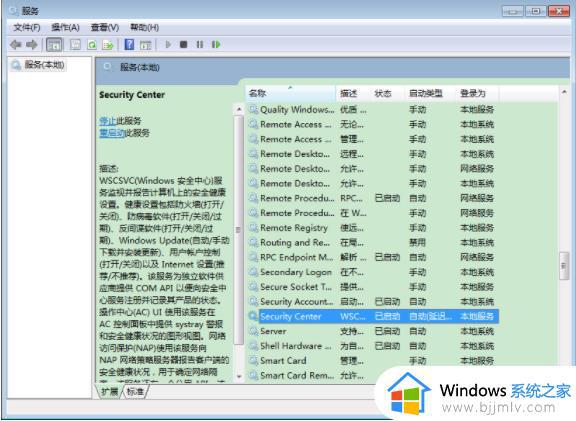
3、最后,将服务状态调整为启动,将启动类型调整为自动,然后单击确定按钮。
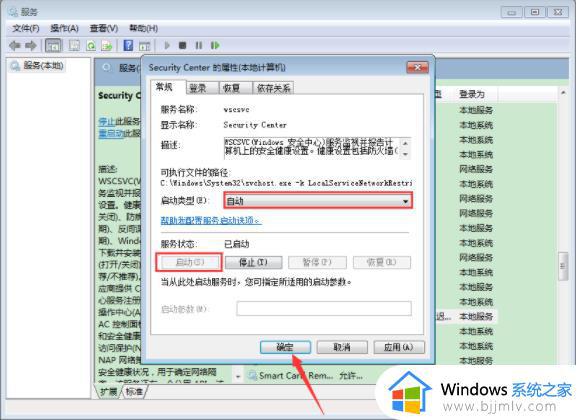
以上就是win7电脑操作中心无法打开解决方法的全部内容,若遇到此情况的用户可以按照以上方法尝试解决,希望能对大家有所帮助。